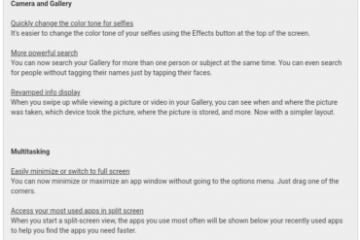Ang isang Torrent ay pangunahing ginagamit upang mag-download ng malalaking file sa iyong PC. Upang mag-download ng mga torrent file, kailangan mo ng isang maaasahang torrent client tulad ng uTorrent. Matagal nang naroon ang uTorrent, at kilala ito sa simpleng UI nito. Maaari kang magdagdag ng mga custom na tracker at magtakda ng bilis ng pag-download at pag-upload gamit ang uTorrent.
Kamakailan, maraming user ang nag-message sa amin na nagtatanong kung paano pataasin ang bilis ng pag-download ng uTorrent. Kaya, sa artikulong ito, ibabahagi namin ang ilan sa mga pinakamahusay na paraan upang pataasin ang bilis ng pag-download ng uTorrent.
Basahin din: 10 Pinakamahusay na Alternatibo ng Pirate Bay
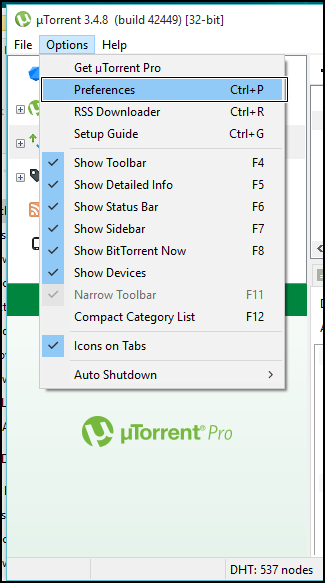
Pataasin ang Bilis ng Iyong Pag-download ng uTorrent
Nalalapat ang mga tip na ito sa bawat iba pang torrent client para sa mga operating system ng Windows.
1. Una sa lahat, ilunsad ang uTorrent client sa iyong computer. Ngayon mula sa itaas na bar, piliin ang Options at pagkatapos ay piliin Preferences.
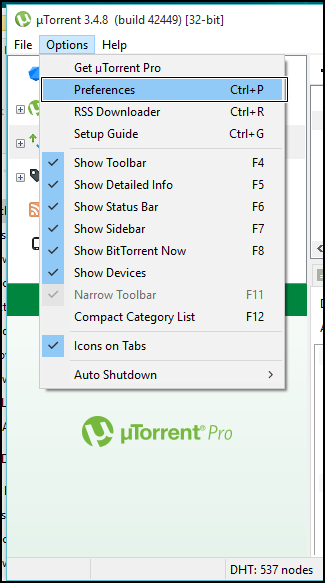
2. Sa dialog box ng mga kagustuhan, piliin ang Queuing at baguhin ang Maximum Number of active downloads to 1.
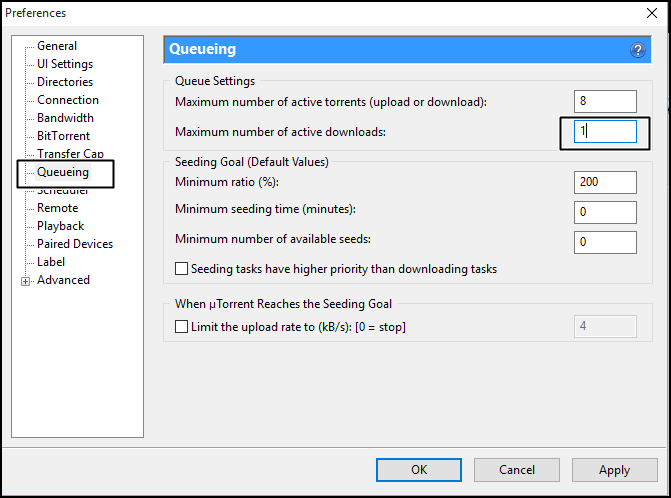
3. Mag-click ngayon sa tab na Koneksyon at tiyaking naka-enable ang UPnP port mapping.
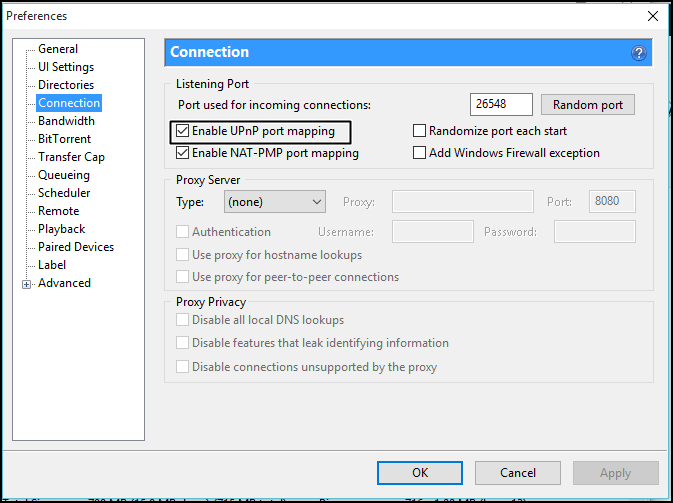
4. Mag-click ngayon sa BitTorrent, na pinapagana ang Palabas na Protocol Encryption.
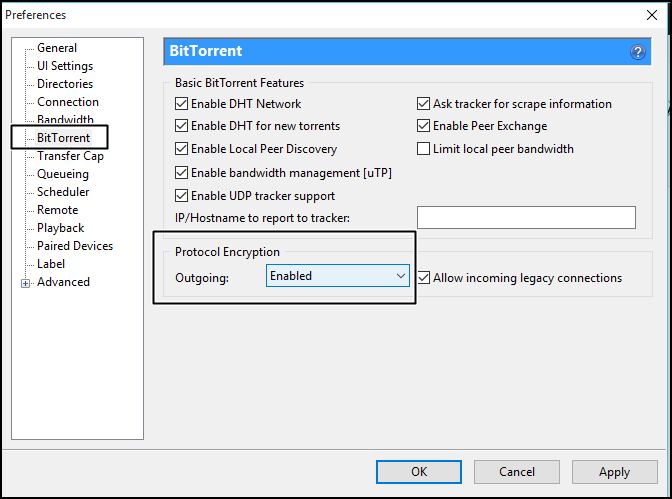
5. Ngayon, pumunta sa Bandwidth, itakda ang Maximum Upload Limit sa 1, at mag-click sa Ilapat.
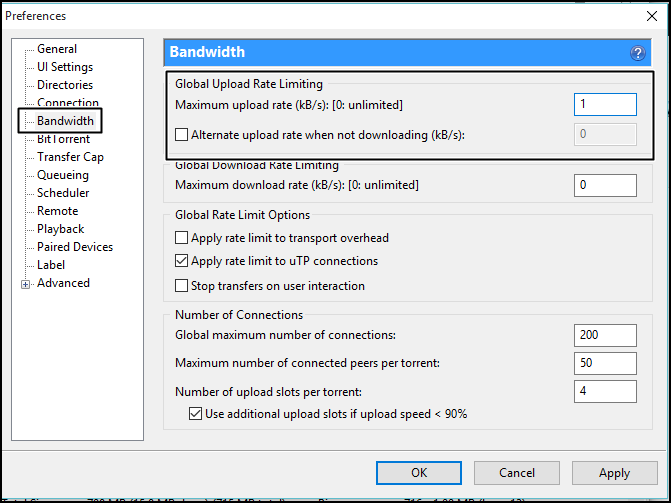
6. Kailangan mong magdagdag ng mga tracker nang manu-mano. Mahahanap mo ang opsyong magdagdag ng mga tracker sa ilalim ng pag-download ng torrent file—I-right-click sa dina-download na torrent file at piliin ang mga katangian. Sa ilalim ng tab na “Pangkalahatan”, kailangan mong hanapin ang opsyong “mga tagasubaybay”.
Sa ibaba ay ibibigay namin ang listahan ng mga tagasubaybay, at ikaw kailangang ilagay ang mga tagasubaybay na ito sa kahon ng “Mga Tagasubaybay”. Awtomatikong hindi papansinin ng uTorrent ang mga duplicate. Tulad ng alam natin, mas maraming tagasubaybay, mas magiging bilis. Samakatuwid maaari mong subukang magdagdag ng mga tracker. Narito ang listahan ng mga tracker na kailangan mong idagdag.
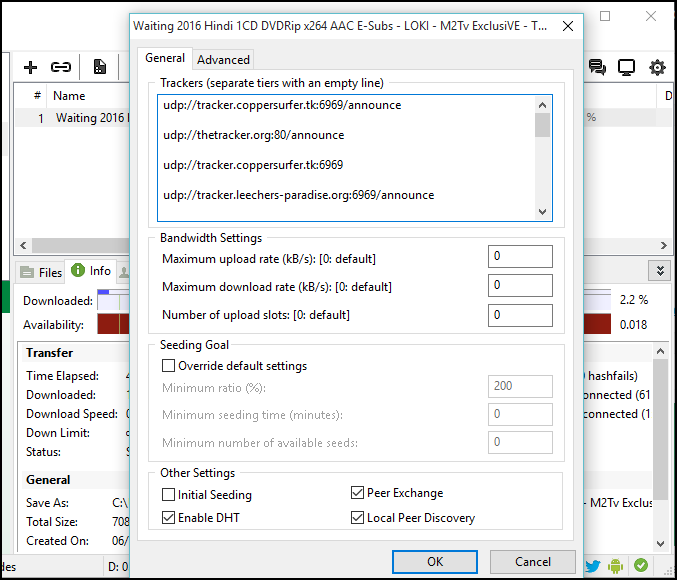 udp://tracker.openbittorrent.com:80 udp://tracker.leechers-paradise.org:6969 udp://tracker.coppersurfer.tk:6969 udp://glotorrents.pw:6969 udp://tracker.opentrackr.org:1337 http://tracker2.istole.it:60500/announce udp://tracker.trackerfix.com:80/announce udp://www.eddie4.nl:6969/announce udp://tracker.leechers-paradise.org:6969 http://retracker.kld.ru:2710/announce http://9.rarbg.com:2710/announce http://bt.careland.com.cn:6969/announce http://explodie.org:6969/announce http://mgtracker.org:2710/announce http://tracker.best-torrents.net:6969/announce http://tracker.tfile.me/announce http://tracker.torrenty.org:6969/announce http://tracker1.wasabii.com.tw:6969/announce udp://9.rarbg.me:2710/announce udp://tracker.btzoo.eu:80/announce http://pow7.com/announce http://tracker.novalayer.org:6969/announce http://193.107.16.156:2710/announce http://cpleft.com:2710/announce udp://tracker.ccc.de:80/announce udp://fr33dom.h33t.com:3310/announce udp://tracker.openbittorrent.com:80/announce udp://tracker.publicbt.com:80/announce
udp://tracker.openbittorrent.com:80 udp://tracker.leechers-paradise.org:6969 udp://tracker.coppersurfer.tk:6969 udp://glotorrents.pw:6969 udp://tracker.opentrackr.org:1337 http://tracker2.istole.it:60500/announce udp://tracker.trackerfix.com:80/announce udp://www.eddie4.nl:6969/announce udp://tracker.leechers-paradise.org:6969 http://retracker.kld.ru:2710/announce http://9.rarbg.com:2710/announce http://bt.careland.com.cn:6969/announce http://explodie.org:6969/announce http://mgtracker.org:2710/announce http://tracker.best-torrents.net:6969/announce http://tracker.tfile.me/announce http://tracker.torrenty.org:6969/announce http://tracker1.wasabii.com.tw:6969/announce udp://9.rarbg.me:2710/announce udp://tracker.btzoo.eu:80/announce http://pow7.com/announce http://tracker.novalayer.org:6969/announce http://193.107.16.156:2710/announce http://cpleft.com:2710/announce udp://tracker.ccc.de:80/announce udp://fr33dom.h33t.com:3310/announce udp://tracker.openbittorrent.com:80/announce udp://tracker.publicbt.com:80/announce
7. Maaari mong subukang baguhin ang mga advanced na setting. Para diyan, kailangan mong pumunta sa “Mga Opsyon” at pagkatapos ay kailangan mong mag-click sa “mga kagustuhan”. Ngayon ay kailangan mong hanapin ang tab na “Advanced” kung saan kailangan mong hanapin ang “bt.connect_speed” ang default na halaga ay 25; kailangan mong taasan ang value sa 80.
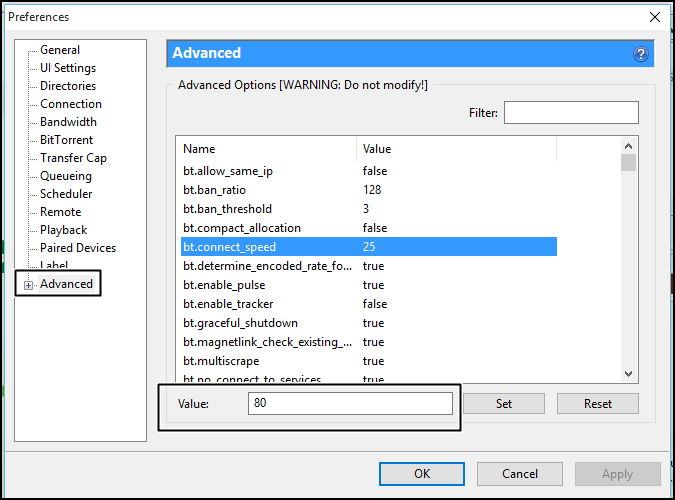
8. Ngayon, kailangan mong hanapin ang opsyong “net.max_halfopen”, itakda ang value sa 100, at ilapat ang mga setting.
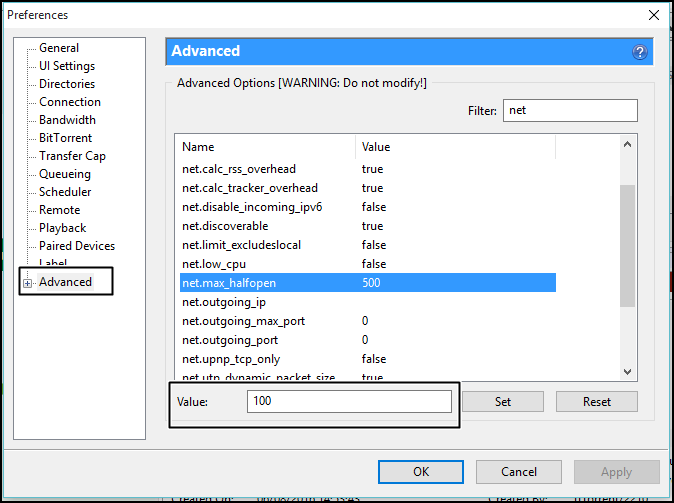
Huwag paganahin Mga Ad Mula sa uTorrent
Kung matagal mo nang ginagamit ang uTorrent client, maaaring alam mo na ang torrent client ay suportado ng ad. Bagama’t hindi sinisira ng mga ad ang karanasan sa pag-stream, pinapabagal nila ang bilis ng pag-download/pag-upload. Kaya, sa paraang ito, aalisin namin ang mga ad mula sa uTorrent upang mapataas ang bilis ng pag-download ng torrent.
1. Ilunsad ang uTorrent client at mag-navigate sa Options > Preferences.
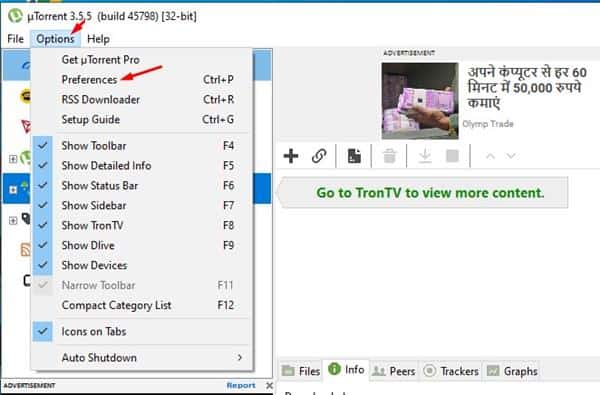
2. Sa ilalim ng Mga Kagustuhan, mag-click sa Advanced.

3. Ngayon, kailangan mong hanapin ang dalawang opsyong ito –
offers.left_rail_offer_enabled offers.sponsored_torrent_offer_enabled 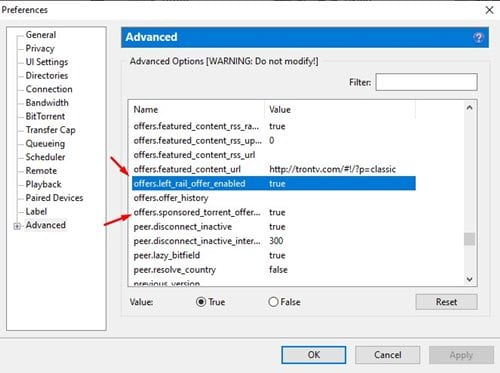
4. Baguhin ang halaga ng parehong item saMali. I-double-click ang mga opsyon upang baguhin ang halaga.
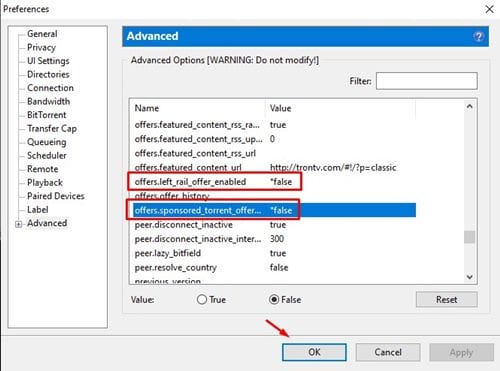
5. I-click ang button na ‘Ok’ at i-restart ang torrent client.
Iyon na! Tapos ka na. Ito ay kung paano mo maaaring hindi paganahin ang mga ad sa uTorrent upang mapataas ang bilis ng pag-download ng torrent.
Ilan pang mga tip upang Palakihin ang Bilis ng Pag-download:
Dito kami magbabahagi ilang mga tip na maaaring makabuluhang mapahusay ang iyong bilis ng pag-download ng uTorrent. Hindi namin isasaalang-alang ang mga detalye dahil ito ang mga pangunahing bagay na ginagawa ng bawat gumagamit ng torrent.
Baguhin ang mga DNS server ng mga Windows computer upang mapabilis ang internet. Siguraduhing ihinto ang bawat patuloy na pag-download ng browser bago mag-download ng mga file mula sa uTorrent. Palaging piliin ang torrent file na may maximum na bilang ng mga buto at peer. Maaari kang gumamit ng isang magaan at walang ad na torrent client tulad ng Vuze para sa maximum na bilis ng pag-download.
Iba pang Mga Paraan para Pataasin ang Bilis ng Torrent
Buweno, kung gusto mong mag-download ng mga torrent sa mas mabilis na bilis, inirerekomenda ang pagpili ng magaan na Torrent client.
Ang uTorrent ay isang mahusay na torrent client, at maaari mo itong gawing mas madaling gamitin sa mapagkukunan sa pamamagitan ng pag-alis ng mga ad. Gayunpaman, kung gusto mo ng mas madaling solusyon, pinakamahusay na gumamit ng magaan na torrent client.
Ang mga magaan na torrent client tulad ng qBittorrent at Frostwire ay nagbibigay ng mas mabilis na bilis ng pag-download sa pamamagitan ng pag-alis ng mga ad. Para sa kumpletong listahan ng mga nagda-download ng Torrent, tingnan ang aming gabay – Pinakamahusay na Mga Alternatibo ng uTorrent Para sa Pag-download ng Mga Torrent File.
Sana nakatulong sa iyo ang artikulong ito! Mangyaring ibahagi din ito sa iyong mga kaibigan. Kung maingat mong sinunod ang mga hakbang, mapapansin mo ang mas mahusay na pag-download at pag-upload ng bilis sa mga torrents. Kung mayroon kang anumang mga pagdududa, ipaalam sa amin sa kahon ng komento sa ibaba.